Việc cài đặt driver máy in Brother là bước đầu tiên và quan trọng để kết nối máy in với máy tính và bắt đầu in ấn. Quá trình này khá đơn giản nếu bạn biết cách thực hiện. Bài viết này sẽ hướng dẫn bạn chi tiết cách cài driver máy in Brother cho cả Windows và macOS, giúp bạn dễ dàng hoàn thành việc cài đặt và bắt đầu sử dụng máy in một cách nhanh chóng.
Tại sao cần cài đặt Driver Máy In Brother?
Driver máy in là phần mềm trung gian cho phép máy tính giao tiếp với máy in. Nó đóng vai trò như một “phiên dịch” giúp máy tính hiểu được các lệnh in và chuyển đổi chúng thành ngôn ngữ mà máy in có thể hiểu được. Nếu không có driver, máy tính sẽ không thể nhận diện và điều khiển máy in.
Chuẩn bị trước khi cài đặt
Trước khi bắt đầu cài đặt driver máy in Brother, bạn cần chuẩn bị:
- Kết nối máy in với nguồn điện và bật máy in.
- Kết nối máy in với máy tính bằng cáp USB hoặc kết nối mạng wifi (nếu có).
- Tải driver phù hợp: Truy cập trang web chính thức của Brother, tìm kiếm model máy in của bạn và tải xuống driver tương thích với hệ điều hành máy tính (Windows hoặc macOS).
- Tắt phần mềm diệt virus (tạm thời) để tránh xung đột trong quá trình cài đặt.
Cài đặt Driver Máy In Brother trên Windows
Bước 1: Mở file cài đặt driver đã tải về.
Bước 2: Chọn ngôn ngữ và quốc gia (nếu có), sau đó nhấp vào “OK” hoặc “Next”.
Bước 3: Chọn loại kết nối (USB, mạng LAN, hoặc Wifi), sau đó làm theo hướng dẫn trên màn hình.
Bước 4: Chờ đợi quá trình cài đặt hoàn tất.
Bước 5: Khởi động lại máy tính để hoàn tất quá trình cài đặt driver.
Cài đặt Driver Máy In Brother trên macOS
Bước 1: Mở file cài đặt driver đã tải về.
Bước 2: Nhấp đúp vào file “.pkg” để bắt đầu cài đặt.
Bước 3: Làm theo hướng dẫn trên màn hình.
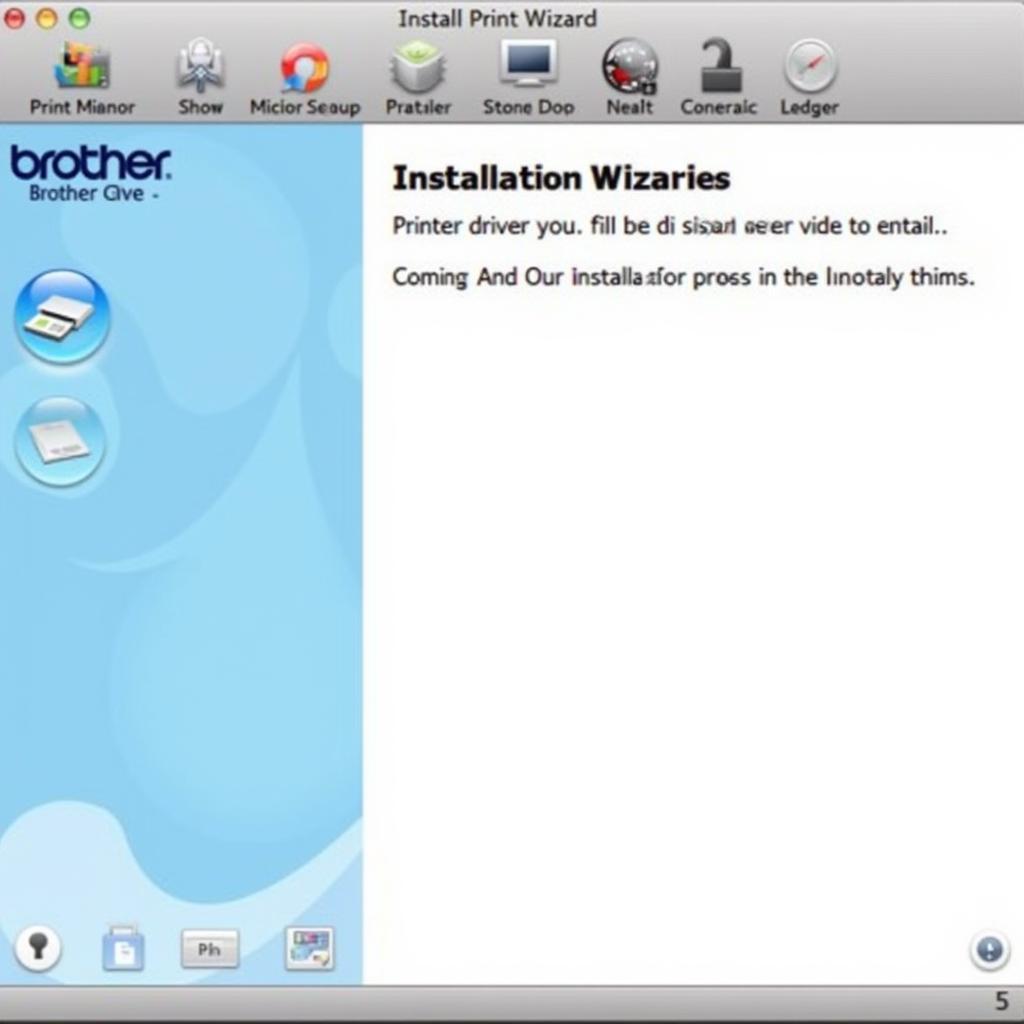 Cài đặt driver máy in Brother trên macOS
Cài đặt driver máy in Brother trên macOS
Bước 4: Chọn loại kết nối (USB, mạng LAN, hoặc Wifi) và làm theo hướng dẫn.
Bước 5: Khởi động lại máy tính sau khi cài đặt hoàn tất.
Xử lý sự cố khi cài đặt
Máy tính không nhận diện máy in?
- Kiểm tra lại kết nối giữa máy in và máy tính.
- Thử sử dụng cổng USB khác.
- Tắt và bật lại cả máy in và máy tính.
- Cập nhật driver máy in lên phiên bản mới nhất.
Không thể in sau khi cài đặt driver?
- Kiểm tra khay giấy và mực in.
- Đảm bảo máy in được đặt làm máy in mặc định.
- In thử trang test để kiểm tra hoạt động của máy in.
Mẹo sử dụng máy in Brother hiệu quả
- Sử dụng mực in chính hãng: Đảm bảo chất lượng bản in tốt nhất và kéo dài tuổi thọ máy in.
- Vệ sinh máy in định kỳ: Giúp máy in hoạt động ổn định và kéo dài tuổi thọ.
- Tắt máy in khi không sử dụng: Tiết kiệm điện năng và bảo vệ môi trường.
Kết luận
Việc cài driver máy in Brother khá đơn giản nếu bạn làm theo đúng hướng dẫn. Hy vọng bài viết này đã cung cấp cho bạn thông tin hữu ích để cài đặt driver thành công và sử dụng máy in Brother một cách hiệu quả.
FAQ
1. Tôi có cần cài đặt driver nếu sử dụng máy in Brother kết nối wifi?
Có, bạn vẫn cần cài đặt driver để máy tính có thể giao tiếp với máy in qua mạng wifi.
2. Tôi có thể tải driver máy in Brother ở đâu?
Bạn có thể tải driver máy in Brother từ trang web chính thức của Brother.
3. Làm thế nào để biết driver máy in Brother của tôi đã được cài đặt chưa?
Bạn có thể kiểm tra trong phần “Devices and Printers” (Windows) hoặc “Printers & Scanners” (macOS).
4. Tôi nên làm gì nếu gặp sự cố khi cài đặt driver?
Bạn có thể tham khảo phần “Xử lý sự cố khi cài đặt” trong bài viết này hoặc liên hệ với bộ phận hỗ trợ của Brother để được trợ giúp.
5. Tôi có thể sử dụng driver của máy in khác cho máy in Brother của mình được không?
Không, bạn chỉ nên sử dụng driver được cung cấp bởi Brother cho model máy in cụ thể của bạn.
Các tình huống thường gặp câu hỏi:
- Máy in Brother không in được sau khi cài Windows mới: Khả năng cao là do driver máy in chưa được cài đặt cho hệ điều hành mới. Bạn cần tải và cài đặt driver tương thích với phiên bản Windows hiện tại.
- Không tìm thấy driver cho máy in Brother cũ: Đối với các dòng máy in cũ, bạn có thể thử tìm kiếm driver trên các trang web lưu trữ driver hoặc liên hệ trực tiếp với bộ phận hỗ trợ của Brother.
- Gặp lỗi khi cài đặt driver từ đĩa CD đi kèm: Đĩa CD có thể bị lỗi hoặc driver trên đĩa đã cũ. Tốt nhất bạn nên tải driver mới nhất từ trang web của Brother.
Bạn có thể quan tâm:
Liên hệ ngay!
Nếu bạn cần hỗ trợ cài đặt driver máy in Brother hoặc có bất kỳ câu hỏi nào khác, hãy liên hệ ngay với chúng tôi:
- Số Điện Thoại: 0373298888
- Email: [email protected]
- Địa chỉ: 86 Cầu Giấy, Hà Nội
Đội ngũ chăm sóc khách hàng của “Máy Phát Điện Hà Nội” luôn sẵn sàng hỗ trợ bạn 24/7.


